怎么重装电脑win10系统 怎么重装电脑win10系统教程
怎么重装电脑win10系统教程
一、准备工具
1、下载Win10安装工具到电脑桌面上。
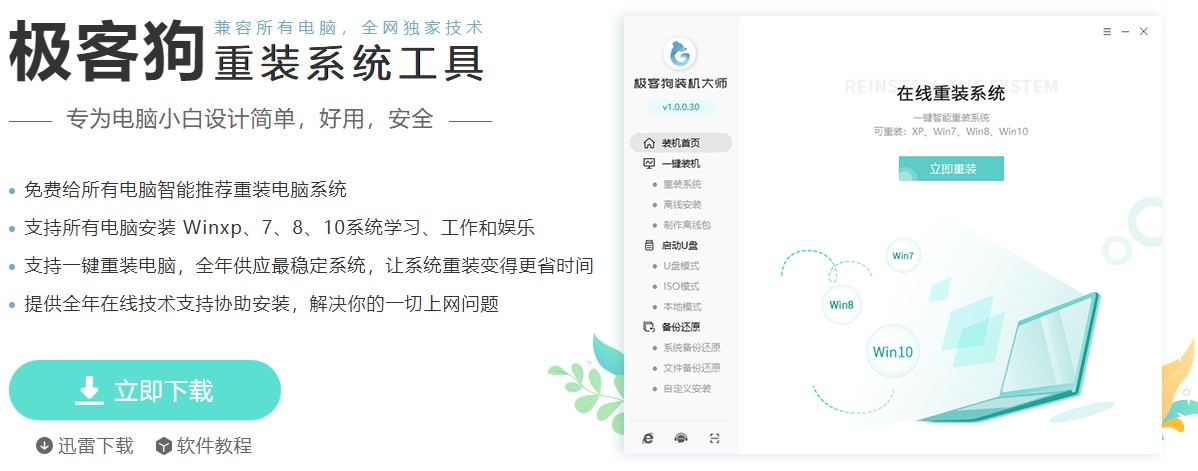
2、运行工具前退出电脑杀毒软件和防火墙,以免遭拦截。
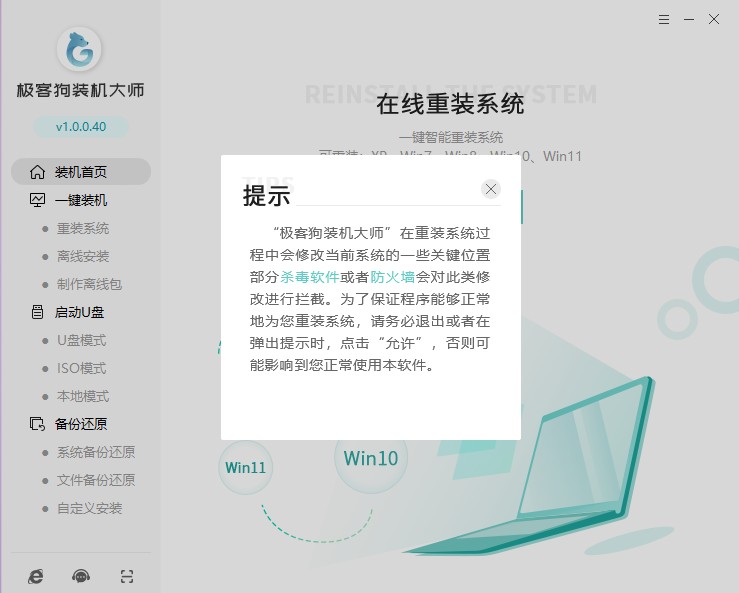
二、一键重装系统步骤
1、选择“重装系统”,等待检测环境完成后“下一步”。
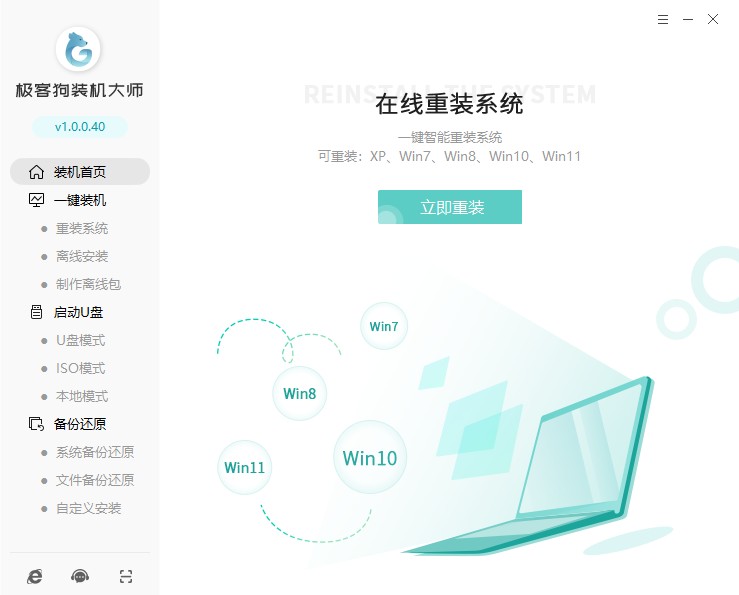
2、根据需要选择系统。
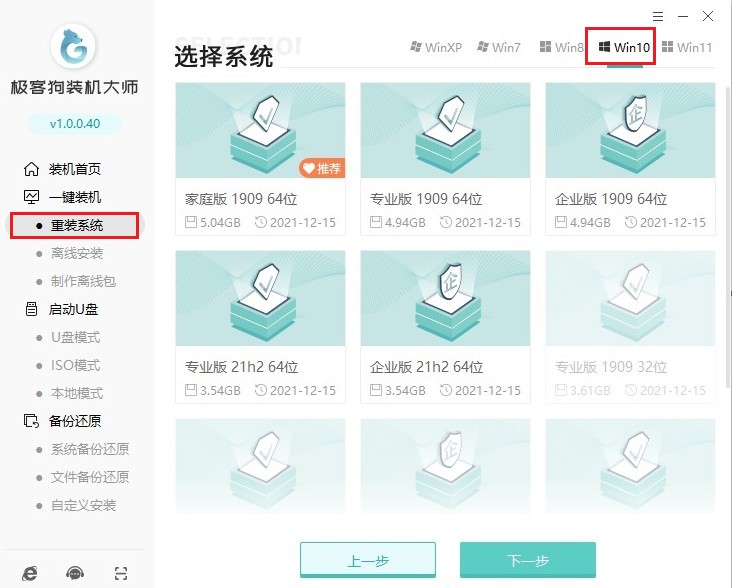
3、工具推荐了一些常用的软件,选择后可以帮助您安装到系统里面。
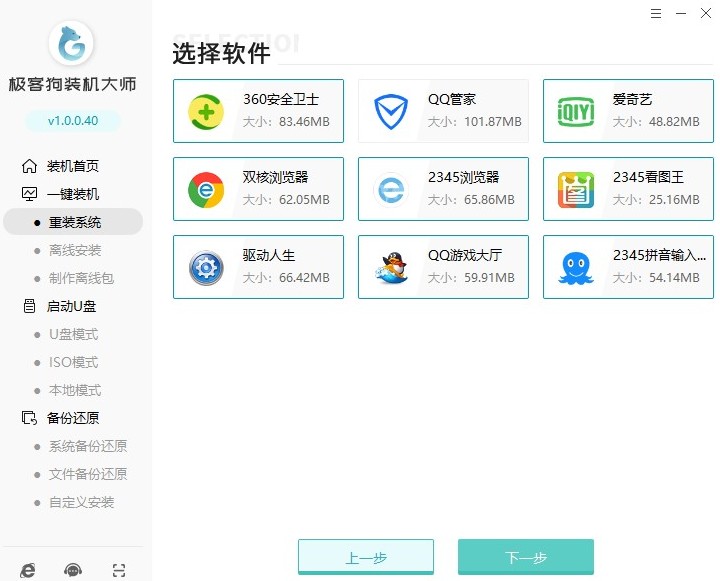
4、选择文件备份,例如“我的文档”、“收藏夹”、“桌面”等,选择完以后点击“开始安装”。
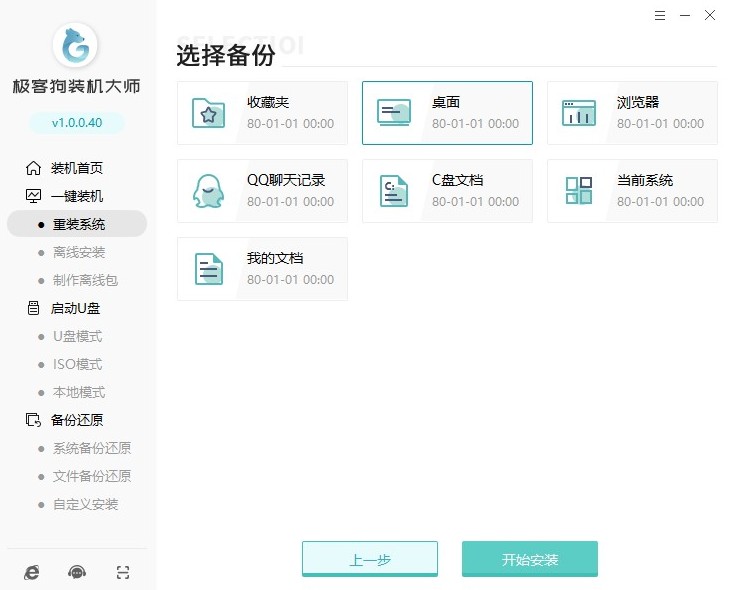
5、等待资源下载结束,这一步包括接下来的步骤都是工具自动进行的,无需用户手动操作。
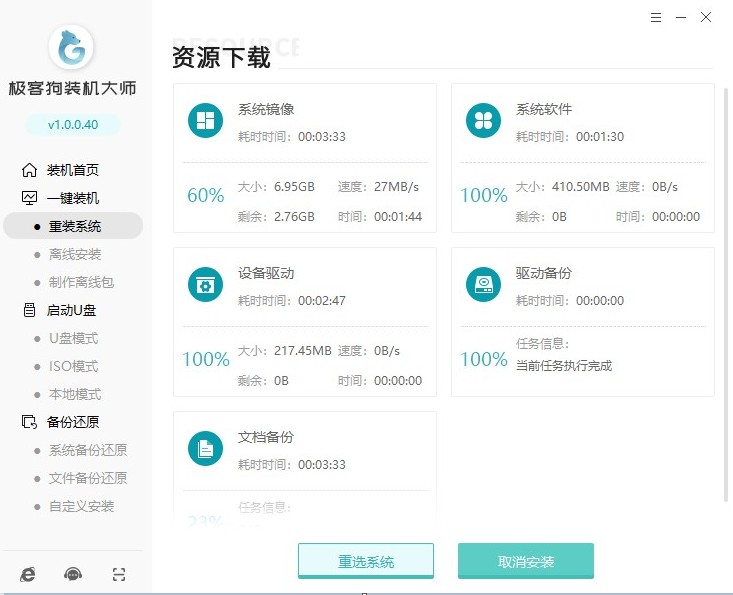
6、等待安装部署完成,进入倒计时自动重启,您也可以手动选择“立即重启”。
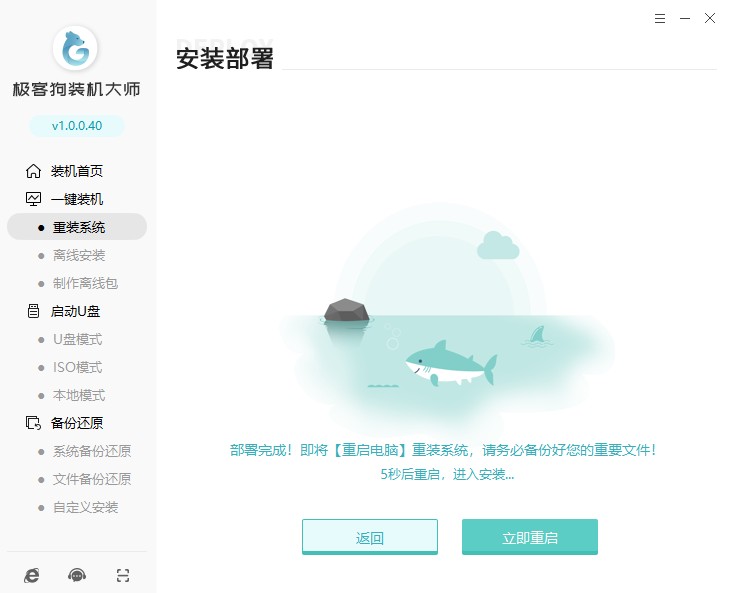
7、要您选择操作系统启动,请选择PE选项回车进入。
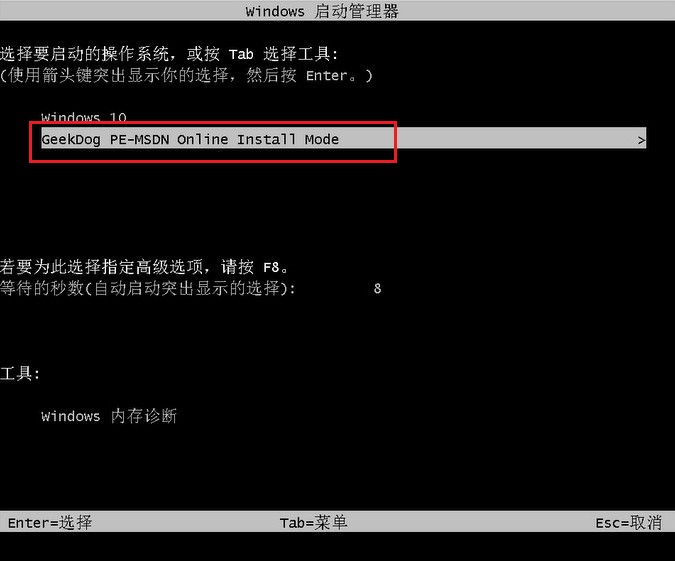
8、工具开始自动安装系统,安装完成后进入倒计时自动重启电脑,或者你也可以点击“立即重启”。
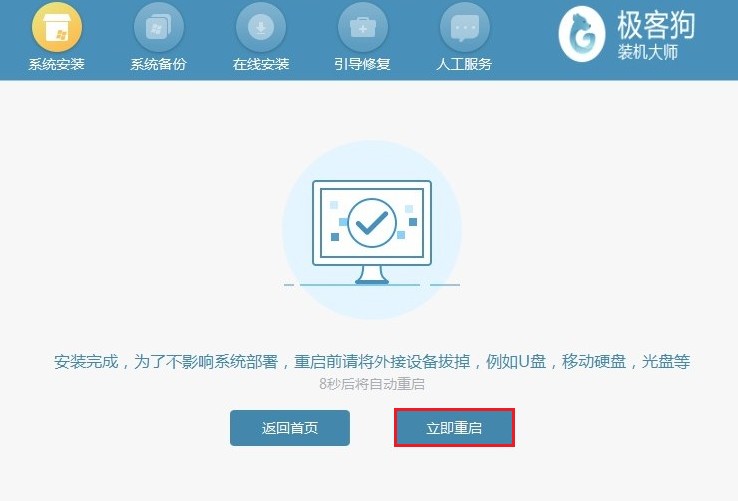
9、系统安装完成后电脑开始重启,期间请耐心等待,直到进入系统桌面。
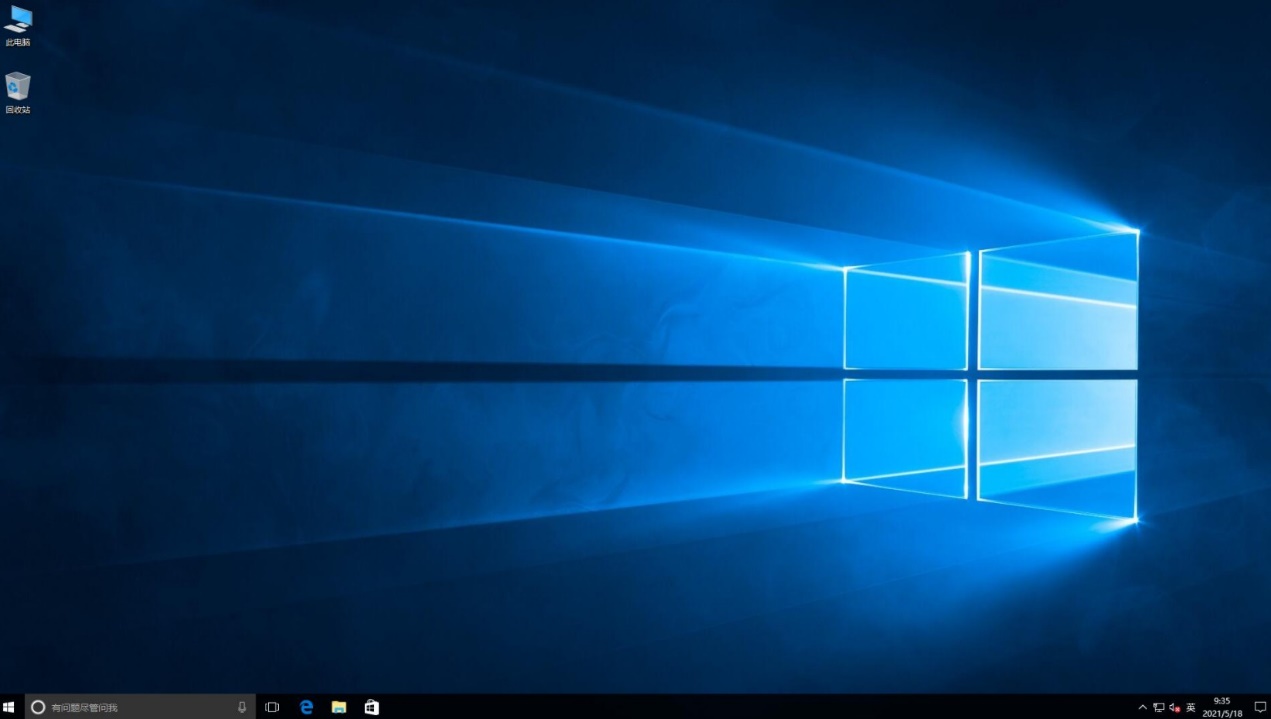
以上是关于,怎么重装电脑win10系统教程。重装操作系统是一种有效的解决电脑问题的方法。如果您的电脑运行卡顿,那么尝试使用一键重装系统的方法重装电脑win10系统吧。操作非常简单,win10安装完成后,继续使用新的win10即可。注意,在进行操作系统重装之前,请务必备份重要数据。
原文链接:https://www.jikegou.net/win10/2351.html 转载请标明
极客狗装机大师,系统重装即刻简单
一键重装,备份还原,安全纯净,兼容所有

